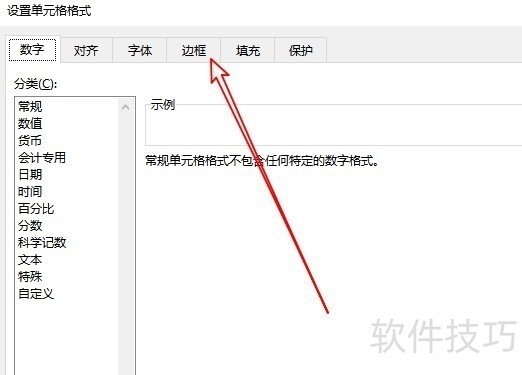excel2016怎么样设置打印网格线 如何打印表格线
来源:人气:6更新:2024-07-16 05:00:21
当在Excel 2016中编辑数据时,打印预览默认不显示表格线。为提升可读性,我们将学习如何添加网格线的设置步骤。
1、 首先我们用excel2016打开要编辑的表格,然后拖动鼠标选中要打印的区域
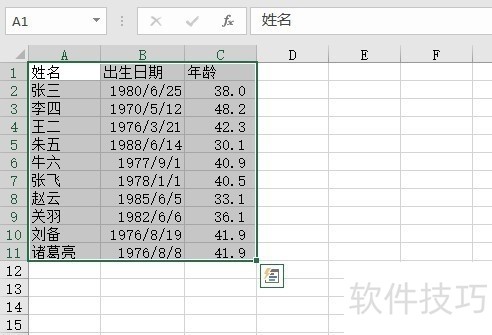
2、 接下来右键点击选中的单元格,这时会弹出一个右键快捷菜单,在弹出菜单中点击“网格线”图标
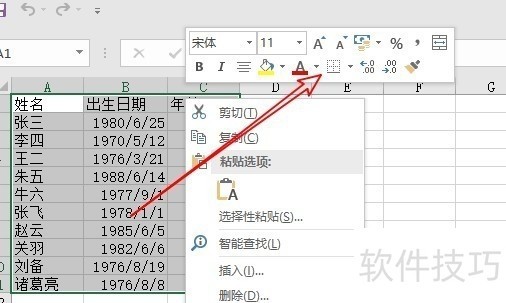
3、 在弹出的下拉菜单中我们选择“所有框线”菜单项。
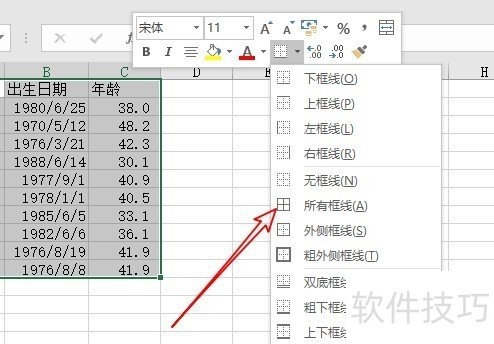
4、 这时我们就可以看到表格上已显示出表格线来了,再打印的时候就会一同打印出来。END1我们也可以右键点击选中的单元格,然后在弹出菜单中选择“设置单元格格式”菜单项。
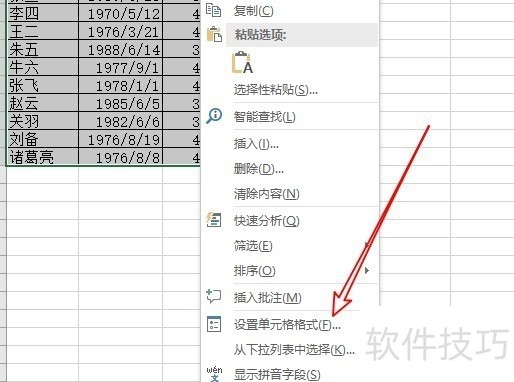
2、 接下来在打开的单元格格式窗口中,我们点击上面的“边框”选项卡。